Maždaug per pastaruosius kelerius metus „Apple“ bandė išplėsti savo „Find My“ tinklą išleisdama tokius dalykus kaip „AirTags“ ir patobulindama „Find My“ programą. Viena vertus, tai labai patogu, ypač jei esate linkę pamesti „AirPod“ arba netyčia palikti telefoną. Tačiau vis daugiau vartotojų praneša apie problemas, kai atsitiktinai pasirodys pranešimas „Rasti mano“, nurodantis, kad „AirPods Pro“ aptikta.
Turinys
- Susiję skaitymai
-
Neleiskite „AirPods Pro“ aptikto pranešimo
- Pamirškite ir iš naujo nustatykite savo „AirPods Pro“.
- Pakeiskite „Rasti mano“ nustatymus
- Susiję įrašai:
Susiję skaitymai
- „AirPods“: ką reiškia LED spalvos?
- Pataisymas: „AirPods“ nebus nustatytas iš naujo, nešviečia lemputė
- „AirPods 3“ patarimai ir gudrybės
- Ko tikėtis iš „AirPods Pro 2“.
- Kaip prijungti pakaitinį „AirPod“.
Pranešimas pilnai skamba taip:
Aptikta „AirPods Pro“.
„AirPods Pro“ jau kurį laiką keliauja kartu su jumis. Savininkas gali matyti jo vietą. Norėdami jį rasti, galite paleisti garsą.
Net jei turite „AirPods Pro“ ar bet kokį kitą priedą „Apple H1“ lustą, šis pranešimas gali būti rodomas ir dėl vienos ar kitos priežasties gali būti rodomas ir toliau.
Neleiskite „AirPods Pro“ aptikto pranešimo
Priežastis, kodėl „iPhone“ naudotojai pradeda matyti šiuos „aptiktus“ pranešimus, yra dėl pakeitimų, kurie neseniai buvo įdiegti programoje „Find My“. Nuo tada, kai buvo išleisti „AirTags“, „Apple“ buvo kritikuojama dėl privatumo problemų, dėl kurių „AirTags“ stebi nieko neįtariančius žmones. Šie vartotojai niekada net nežinojo, kad ant jų asmens yra „AirTag“, o tai švelniai tariant yra problematiška.
Siekdama kovoti su šiomis galimomis privatumo problemomis, visiškai neatšaukdama „AirTags“ palaikymo, „Apple“ stengėsi, kad programa „Find My“ būtų naudingesnė. Dabar galite būti įspėti, jei jūsų iPhone (arba iPad) aptiks su jumis keliaujantį neatpažintą įrenginį, nesvarbu, ar jis yra krepšyje, ar kažkas panašaus į jūsų „AirPod“.
Jei taip atsitiko jums, tai gali būti dėl įvairių priežasčių:
- Prisijungimas prie kito Apple ID telefone nei tas, kuris buvo susietas su AirPods ar AirTags.
- Įsigijote naudotus „AirPod“ arba „AirTag“, kurie nebuvo tinkamai atsieti nuo ankstesnių savininkų „Apple ID“.
- Esate „iCloud“ šeimos dalis.
Yra keletas kitų priežasčių, kodėl taip gali nutikti, bet, laimei, jums nesiseka, jei norite, kad viskas veiktų.
Pamirškite ir iš naujo nustatykite savo „AirPods Pro“.
Pirmas žingsnis, kurį norėsite atlikti, jei gaunate pranešimą „Aptikta AirPods Pro“, yra pamiršti ir iš naujo nustatyti ausines. „Apple“ tai padarė pakankamai lengvai, o toliau pateikiami veiksmai, kuriuos galite atlikti:
- Atidaryk Nustatymai programa jūsų iPhone.
- Bakstelėkite Bluetooth.
- Šalia „AirPods“ pavadinimo palieskite i mygtuką.
- Puslapio apačioje palieskite Pamirškite šį įrenginį.
- Įsitikinkite, kad abu „AirPod“ yra įkrovimo dėkle.
- Atidarykite įkrovimo dėklo dangtelį.
- Paspauskite ir laikykite nuspaudę sąrankos mygtuką, esantį „AirPods“ dėklo gale.
- Toliau laikykite nuspaudę 10–20 sekundžių, kol būsenos šviesos diodas pasikeis į gintarą ir pradės mirksėti.
- Atleiskite sąrankos mygtuką.
- Uždarykite įkrovimo dėklo dangtelį.
- Atidarykite dangtį ir padėkite „AirPod“ prie savo „iPhone“.
Dabar norėsite atlikti tą patį sąrankos procesą, kurį atlikote pirmą kartą įsigiję „AirPod“. Tai turėtų išspręsti visas galimas problemas, su kuriomis susidūrėte.
Pakeiskite „Rasti mano“ nustatymus
Kadangi „AirPods Pro Detected“ pranešimas gaunamas iš programos „Find My“, kitas veiksmas, kurį norėsite atlikti, yra pranešimų nustatymų koregavimas. Anksčiau to nebuvo galima naudoti senesnėse „iOS“ versijose, tačiau dėl įvairių „Apple“ įdiegtų naujinimų pagaliau galime pakoreguoti nustatymus ir štai kaip tai galite padaryti:
- Atidaryk Rasti Mano programa „iPhone“ ar „iPad“.
- Bakstelėkite Prietaisai skirtuką apatinėje įrankių juostoje.
- Prijungtų įrenginių sąraše suraskite ir pasirinkite savo „AirPod“ pavadinimą.
- Braukite aukštyn, kad atidarytumėte visą „AirPod“ nustatymų skydelį.
- Pagal Pranešimai, bakstelėkite Pranešti, kai paliekama.
- Bakstelėkite jungiklį į Išjungta padėtis.
- Viršutiniame dešiniajame kampe palieskite padaryta mygtuką.
- Jei būsite paraginti, bakstelėkite Tęsti mygtuką.
- Dar kartą bakstelėkite mygtuką Atlikta viršutiniame dešiniajame kampe.
- Išeikite iš „Find My“ programos.
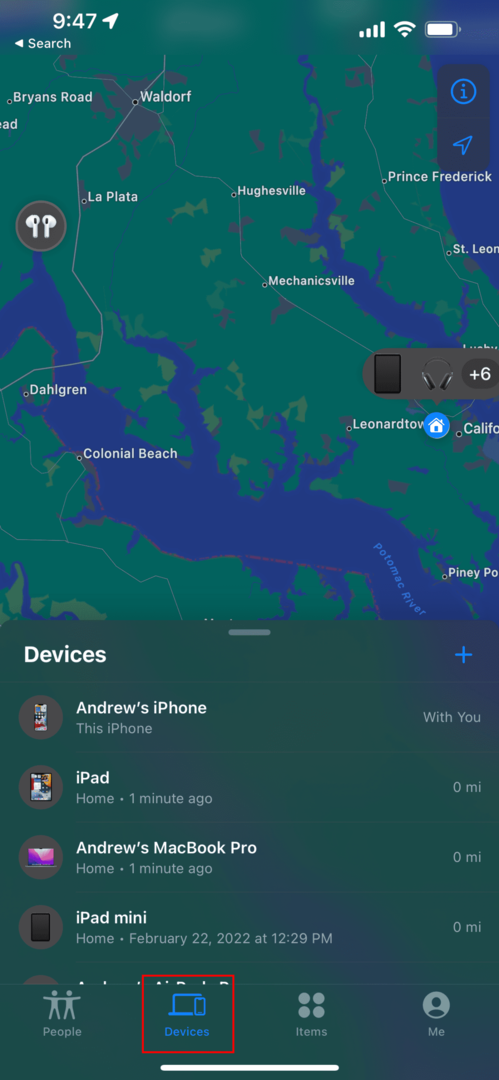
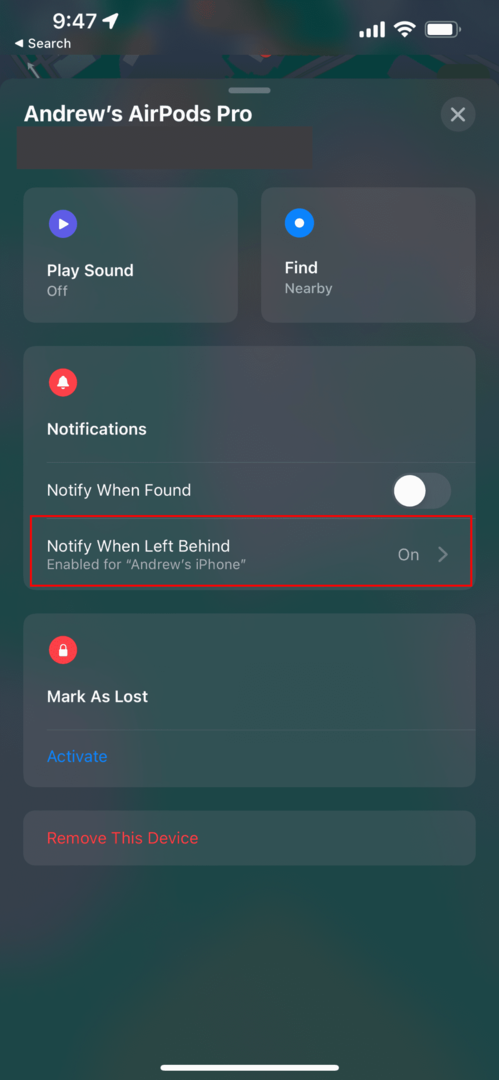
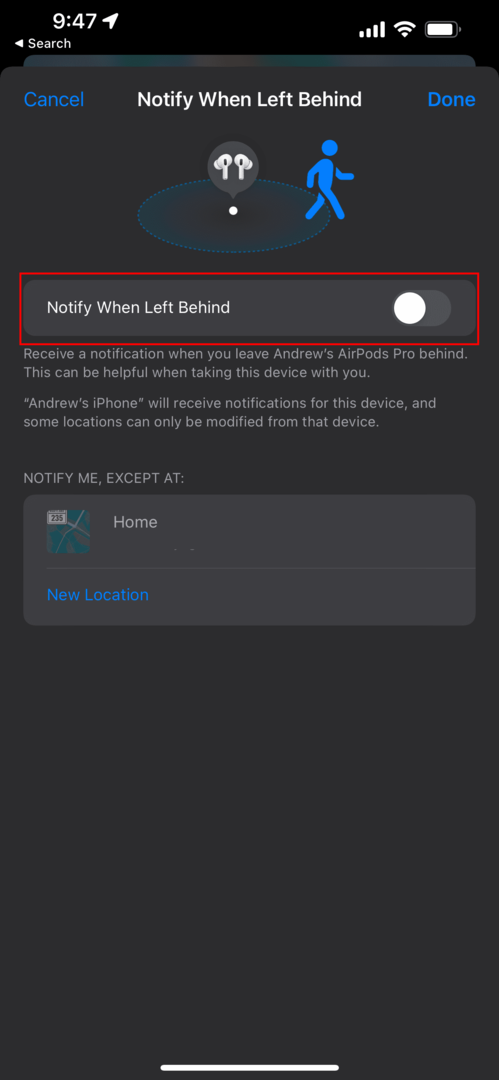
Nors tai neabejotinai sukels nepatogumų, išjungus „paliktus“ pranešimus, tie įkyrūs iššokantieji langai nebus rodomi, net jei jų neturėtų būti.
Andrew yra laisvai samdomas rašytojas, gyvenantis JAV rytinėje pakrantėje.
Bėgant metams jis rašė įvairioms svetainėms, įskaitant „iMore“, „Android Central“, „Phandroid“ ir keletą kitų. Dabar jis dienas leidžia dirbdamas ŠVOK įmonėje, o naktimis dirba kaip laisvai samdomas rašytojas.